Issuing でデジタルウォレットを使用する
Issuing を使用してデジタルウォレットにカードを追加する方法をご紹介します。
Issuing を使用すると、ユーザーは Apple Pay や Google Pay などのデジタルウォレットにカードを追加できます。Stripe は、以下の 2 つの方法でカードの追加をサポートしています。
- 手動のプロビジョニング: カード保有者は、スマホのウォレットアプリケーションにカード情報を入力して、デジタルウォレットに追加します。
- プッシュプロビジョニング: モバイルアプリケーションでは、ユーザーがアプリから直接、デジタルウォレットにカードを追加できます。
カードがデジタルウォレットに追加されると、そのカードのトークン化された表記が作成されます。ネットワークトークンは、カードとは別に管理されます。ネットワークトークンとその仕組みについて、詳細はトークン管理をご覧ください。
手動のプロビジョニング
カード保有者は、手動のプロビジョニングを使用して、Stripe Issuing のバーチャルカードと物理カードを Apple Pay、Google Pay、Samsung Pay のウォレットに追加できます。
これを行うには、カード保有者はスマートフォンでウォレットアプリを開いてカード詳細を入力します。Stripe は、カードに関連付けられたカード保有者の phone_ または email に 6 桁の確認コードを送信します。
カードのプロビジョニング時にカード会員にいずれのフィールドも設定されていない場合は、card not supported (カードはサポートされていません) というエラーが表示されます。
手動のプロビジョニングの実装にコードは必要ありませんが、設定のプロセスは、デジタルウォレットのプロバイダーと本拠を置く国によって異なることがあります。
アメリカ
Apple Pay ウォレットには、Apple からの承認が必要です。アカウントの Apple Pay のステータスを確認するには、デジタルウォレット設定を確認します。Apple Pay のご利用前に、お申し込みの提出が必要になる場合があります。
Google Pay と Samsung Pay では、これ以外のステップは必要ありません。
EU およびイギリス
デジタルウォレットを導入するには、Stripe パートナーシップチームからの追加承認が必要です。詳細については、アカウント代表者に連絡するか、Stripe にお問い合わせください。
Apple Pay ウォレットには、追加の承認が必要です。アカウントの Apple Pay のステータスを確認するには、デジタルウォレット設定を確認します。Apple Pay のご利用前に、申請書の提出が必要になる場合があります。
プッシュプロビジョニング
プッシュプロビジョニングでは、カード保有者が下記のように「ウォレットに追加する」ボタンを押すことにより、アプリを使用して Stripe Issuing カードをデジタルウォレットに追加できます。
アメリカでプッシュプロビジョニングを有効にするには、ユーザーは最初に手動のプロビジョニング手順を完了する必要があります。プッシュプロビジョニングでは、手動でのプロビジョニングの承認に加え、Stripe SDK を導入しなければなりません。
そのためには、プッシュプロビジョニングのサポートを希望するプラットフォームごとに、Stripe の承認プロセスと、Stripe SDK によるコード実装の両方が必要になります。プラットフォームでの承認は、その連結アカウントのすべてに段階的に適用されます。
Samsung Pay のプッシュプロビジョニングは、Stripe の SDK ではサポートされていません。
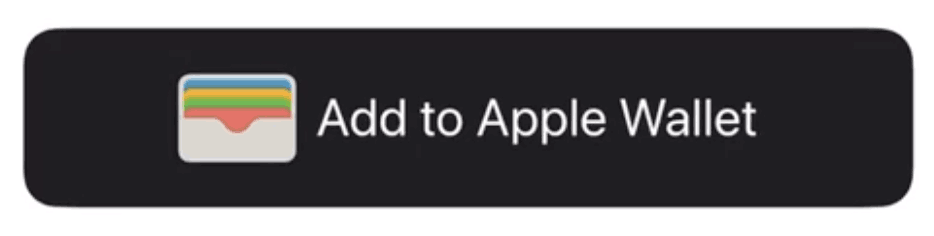
アクセスをリクエストする
プッシュプロビジョニングには、com. と呼ばれる Apple からの特別なエンタイトルメントが必要です。これは support-issuing@stripe.com にメールを送信して、リクエストすることができます。メールには、以下の内容を含めてください。
- カードネットワーク: Visa または MasterCard。
- カード名:ウォレットに表示されるカードの名前。
- アプリ名: お使いのアプリの名前。
- 開発者チーム ID: メンバーシップ (例:
2A23JCNA5E) の Apple 開発者アカウント設定にあります。 - ADAM ID: アプリの固有の数字 ID。App Store Connect、または App Store のアプリリンク (例:
https://apps.) で確認できます。apple. com/app/id123456789 - バンドル ID: アプリのバンドル ID。App Store Connect (例:
com.) にも記載されています。example. yourapp
上記の属性に関する別のフィールドが設定されたアプリ (テストアプリなど) が複数ある場合は、アクセス権を個別にリクエストする必要があります。
リクエストが承認されて適用されると、Wallet アプリのプロビジョニングされたカードの詳細ページにアプリが表示され、PKPassLibrary(). を呼び出すことで PKSecureElementPass オブジェクトをアプリで使用できるようになります。変更を有効にするために、カードを削除して再びプロビジョニングする必要が生じる場合があります。
利用資格を確認クライアント側
お客様のアプリに最新バージョンの Stripe iOS SDK が導入されていることを確認してください。
デバイスにプッシュプロビジョニングを使用する資格があるかどうかを判断します。
- 発行されたカードの
wallets[apple_の値がpay][eligible] trueであることを確認します。 - カードの
wallets[primary_を指定してaccount_ identifier] PKPassLibrary().を呼び出し、結果がcanAddSecureElementPass(primaryAccountIdentifier:) trueであることを確認します。primary_が空である場合は、空の文字列をaccount_ identifier canAddSecureElementPass()に渡します。
これらの値をバックエンドで取得し、アプリに渡して利用資格を確認します。
警告
PKAddPassButton を表示する前に、サーバー側の wallets[apple_ フラグと canAddSecureElementPass() の結果を確認する必要があります。これらの値を確認せずに Apple Wallet に追加ボタンを表示すると、アプリの審査でアプリが拒否される場合があります。
詳細については、サンプルアプリの各ステップのコードスニペットとリファレンスをご覧ください。このステップについては、サンプルアプリで適格性を確認する方法をご覧ください。
カードをプロビジョニングするクライアント側
ユーザーが PKAddPassButton をタップしたら、プッシュプロビジョニングフローのための Apple UI が含まれる PKAddPaymentPassViewController を作成して表示します。
PKAddPaymentPassViewController は、前のステップの primaryAccountIdentifier を使用して、カードが特定のデバイスですでにプロビジョニングされているかどうかを判断できます。たとえば、カードがすでに iPhone に追加されている場合は、Apple UI はペアリングされた Apple Watch にカードを追加することを提案します。
詳細については、サンプルアプリで PKAddPaymentPassViewController を使用する方法をご覧ください。
PKAddPaymentPassViewControllerのイニシャライザーは、実装が必要なデリゲートを受け取ります。これは通常、それを表示するビューコントローラーにのみできます。Stripe では、 STPPushProvisioningContext と呼ばれるクラスを提供し、これらのメソッドを実装できるようにしています。
詳細については、サンプルアプリで PKAddPaymentPassViewControllerDelegate を実装する方法をご覧ください。
STPPushProvisioningContext のイニシャライザーが keyProvider を要求していることがわかります。これは、STPIssuingCardEphemeralKeyProvider プロトコルを実装するクラスのインスタンスです。
このプロトコルは、単一の必須メソッド createIssuingCardKeyWithAPIVersion:completion を定義します。このメソッドを実装するには、バックエンドに API コールを実行します。バックエンドが Stripe API を使用して一時キーオブジェクトを作成し、アプリに返します。次に、アプリはバックエンドの API レスポンスを使用して、指定された完了ハンドラを呼び出します。
詳細については、サンプルアプリで STPIssuingCardEphemeralKeyProvider を実装する方法をご覧ください。
バックエンドを更新するサーバ側
プッシュプロビジョニングの実装によって公開されるメソッドでは、お客様が自身のバックエンドとやり取りをし、Stripe の一時キーを作成してその JSON をアプリに返すことが求められます。このキーは有効期間の短い API 認証情報で、暗号化されたカード詳細の取得に使用でき、それがカードオブジェクトの単一インスタンスに使用されます。
Stripe API によって返されるオブジェクトがお使いの iOS または Android の SDK と互換性があることを確認するために、Stripe SDK では、優先される API バージョンを確認できます。キーを作成する際は、Stripe API に対してこの API バージョンを明示的に渡す必要があります。
{ "id": "ephkey_1G4V6eEEs6YsaMZ2P1diLWdj", "object": "ephemeral_key", "associated_objects": [ { "id": "ic_1GWQp6EESaYspYZ9uSEZOcq9", "type": "issuing.card" } ], "created": 1586556828, "expires": 1586560428, "livemode": false, "secret": "ek_test_YWNjdF8xRmdlTjZFRHelWWxwWVo5LEtLWFk0amJ2N0JOa0htU1JzEZkd2RpYkpJdnM_00z2ftxCGG" }
詳細については、サンプルバックエンドで Stripe の一時キーを作成する方法をご覧ください。
テスト
com. エンタイトルメントは、配信プロビジョニングプロファイルでのみ機能します。このため、エンタイトルメントの取得後も、エンドツーエンドのプッシュプロビジョニングのフローをテストする唯一の方法は、アプリを TestFlight または App Store で配信することです。
テストを支援するために、テスト中に同じ意味で使用できるSTPFakeAddPaymentPassViewControllerと呼ばれるPKAddPaymentPassViewControllerのダミーバージョンを提供しています。これは、テストモードカードを使用したテストモードでのみ動作します。
サンプルアプリを作成するには、readme の手順に従います。上記の手順に従うために、アプリを作成する必要はありません。